-
手把手给你细说 ghost纯净版win7系统电脑无法保存打印机设置提示错误0x000006d9的恢复方法
- 发布日期:2021-04-09 01:00:02 作者:bag198技术 来 源:http://www.bag198.com
ghost纯净版win7系统电脑无法保存打印机设置提示错误0x000006d9的问题司空见惯;不少人觉得ghost纯净版win7系统电脑无法保存打印机设置提示错误0x000006d9其实并不严重,但是如何解决 ghost纯净版win7系统电脑无法保存打印机设置提示错误0x000006d9的时候,会发蒙,不知道怎么办。 别担心,教你两招,轻松搞定。 1.首先,咱们返回到win7旗舰版电脑的桌面位置,之后,咱们找到桌面的计算机图标,然后右键点击,在下滑菜单中,咱们选择管理选项。 2.在打开的win7旗舰版电脑的管理窗口中,咱们依次点击展开左侧菜单中的“服务和应用程序”-【服务】-【Windows Firewall】选项,之后,咱们右键点击这个【Windows Firewall】选项,选择下滑菜单中的属性选项。就可以了。如果没太懂,请看下面ghost纯净版win7系统电脑无法保存打印机设置提示错误0x000006d9的解决方法的更多介绍。
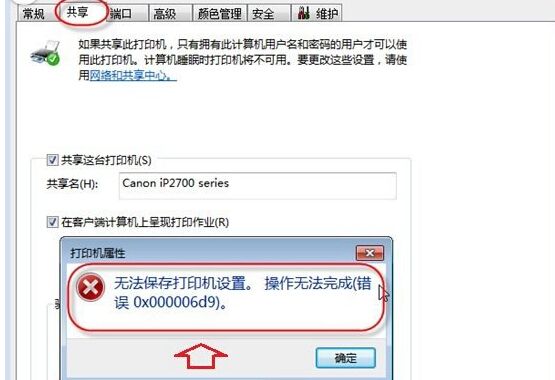
1.首先,咱们返回到win7旗舰版电脑的桌面位置,之后,咱们找到桌面的计算机图标,然后右键点击,在下滑菜单中,咱们选择管理选项。
2.在打开的win7旗舰版电脑的管理窗口中,咱们依次点击展开左侧菜单中的“服务和应用程序”-【服务】-【Windows Firewall】选项,之后,咱们右键点击这个【Windows Firewall】选项,选择下滑菜单中的属性选项。
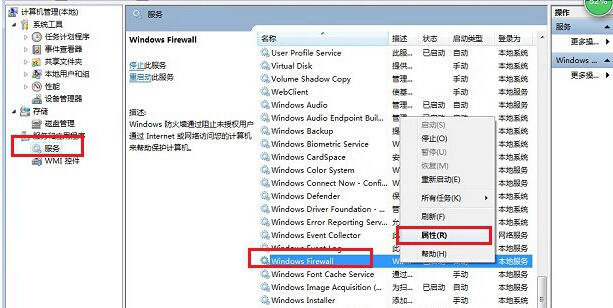
3.在打开的属性编辑窗口中,咱们将启动类型设置为自动,然后点击服务状态下的启动按钮,完成之后,咱们点击窗口最下方的应用-确定保存设置即可。
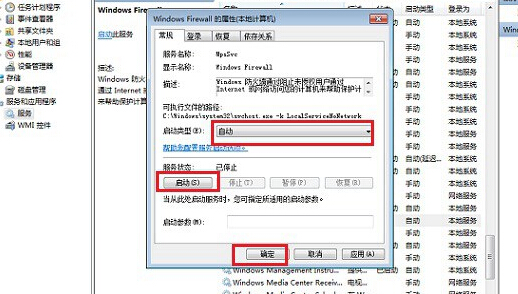
以上就是解决ghost纯净版win7系统电脑无法保存打印机设置提示错误0x000006d9的解决方法大家都会操作了吗?相信这篇文章一定可以帮到大家!
 电脑公司 Ghost Win7 64位纯净版 v2019.07
电脑公司 Ghost Win7 64位纯净版 v2019.07 番茄花园 Ghost Win7 64位纯净版 v2019.07
番茄花园 Ghost Win7 64位纯净版 v2019.07